
息子のAshiです。
ブログなどで、Googleカレンダーを使おうと考えている方はお気をつけください。
イベント日を書き込んだカレンダーを、一般に公開したい場合があります。
カレンダー形式で掲載すれば、一目でその日にどんなイベントがあるか分かりやすいです。
WordPressでカレンダーを掲載したいとき、様々なプラグインがある中、思いつくのがGoogleカレンダーの利用です。実際に他のブログサイト様でも紹介されています。
しかし、よくよく表示を調べてみますと、作成者のGmailアドレスも一般公開されてしまいますので注意が必要です!
ご自身でGoogleカレンダーで作成した独自のカレンダーを一般公開し、WordPressらのwebサイトで埋め込んで公開しようとされている方。
一般公開したGoogleカレンダーでは、スケジュール作成者のgmailアドレスも公開されてしまいます。他のカレンダープラグインのご使用をお勧めいたします。
カレンダー作成者のGmailが表示されてしまう
Googleカレンダーで作成された独自のカレンダーを一般公開して、webサイトに埋め込む方法は、公式ページでも紹介されています。
「2. Webサイトに埋め込む手順」で説明されている「 iframe コード」の取得後、WordPressでは、これを「カスタムHTML」に貼り付けることでGoogleカレンダーを埋め込むことができます。
カスタムHTMLは、次の画像のように、投稿画面のブロックから選択できます。
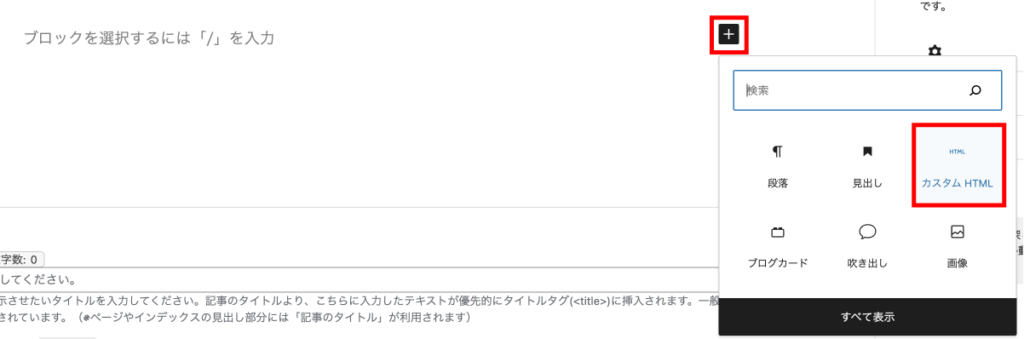
埋め込みに成功すると、次の例のように表示されます。
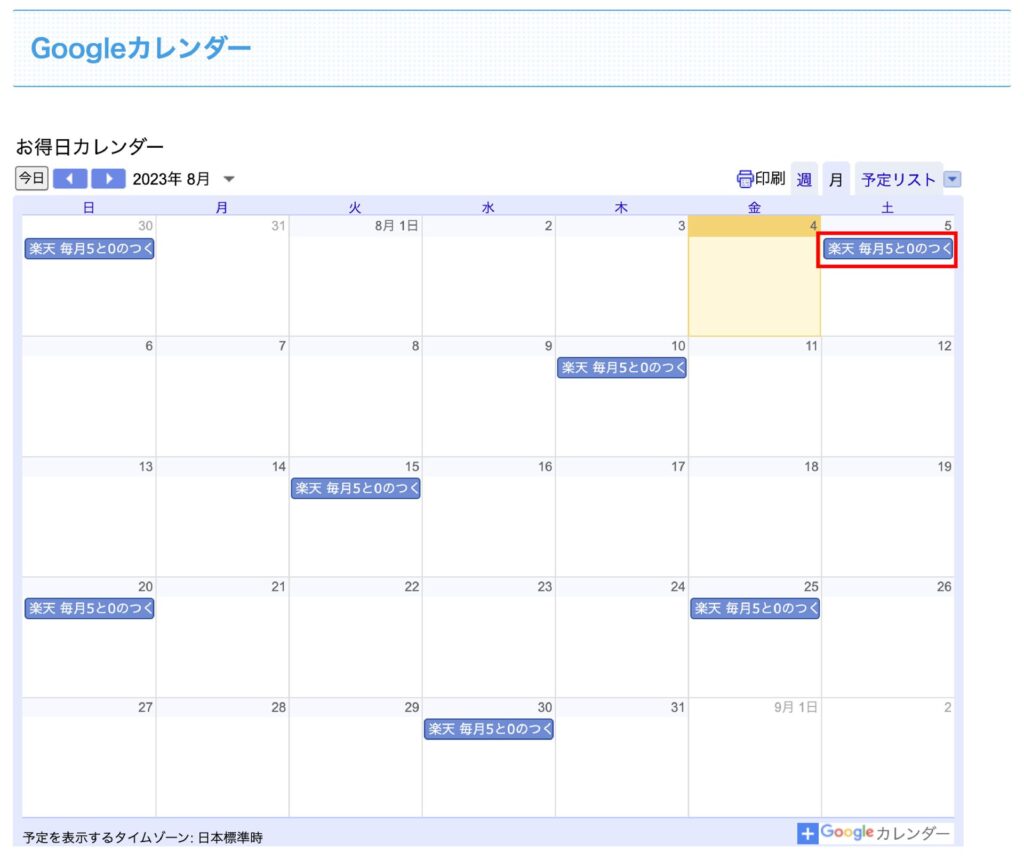
カレンダーの内容は、「お得日カレンダー」という名称で、楽天市場でのお買い物がお得になる日(毎月5と0のつく日)を表示させたカレンダーを作成しようとしていました。
しかし、カレンダーの、例えば右上の赤枠で示したスケジュールをクリックしますと、次のように表示されます。
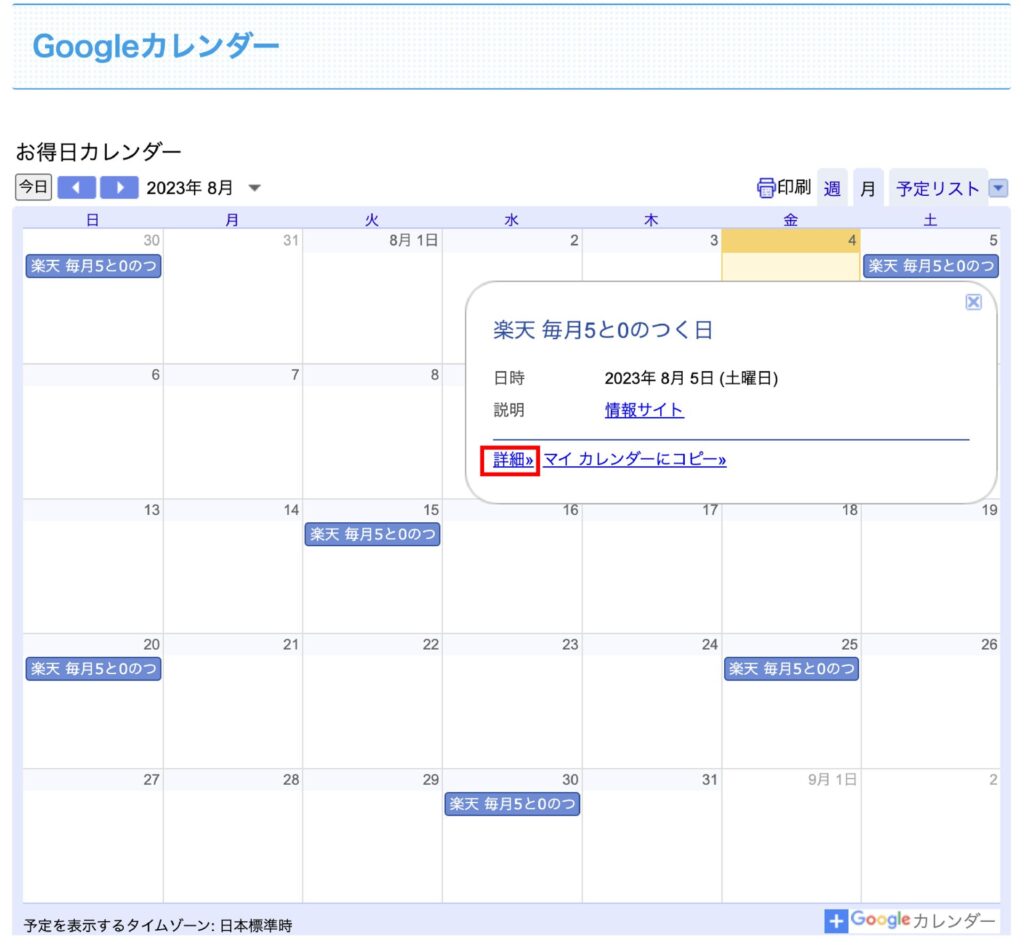
ここに「詳細」という項目があります。
「詳細」をクリックしますと、GoogleアカウントでログインされたChromeブラウザでアクセスした場合に、ご自身のGoogleカレンダーにこのスケジュールが追記された形で表示されます(次の画像)。
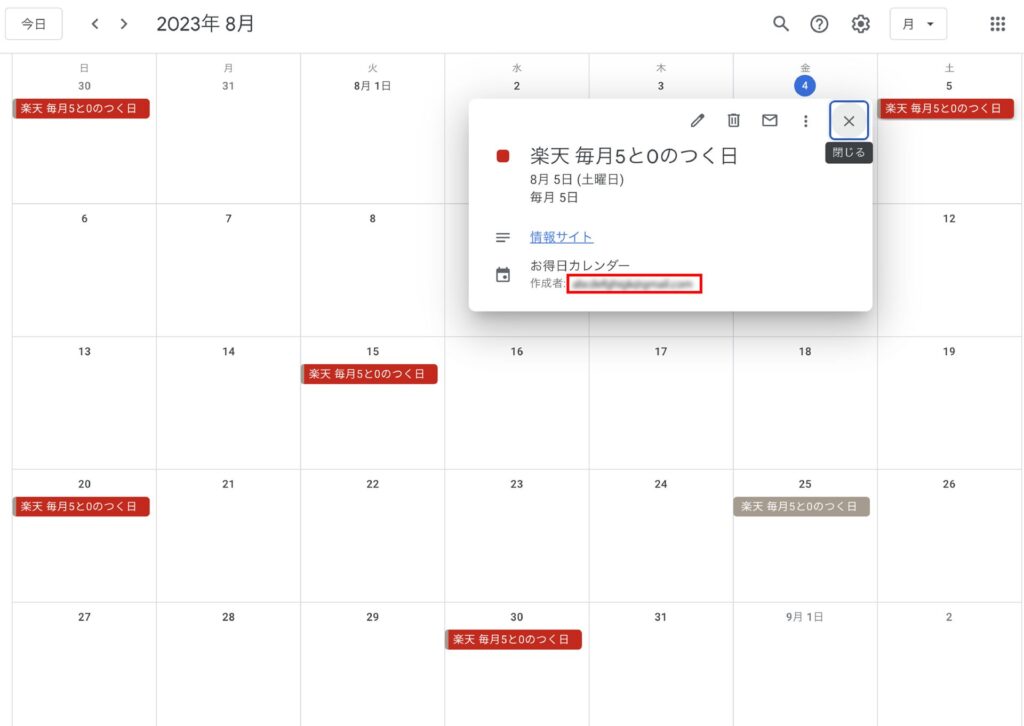
もう一度スケジュールをクリックしますと、上の画像の赤枠内に作成者のGmailアドレスが見えてしまいます。
対応策:他のプラグインを用いる
Gmailアドレスが一般公開されてしまうので、スパムメールなどを考慮しますとセキュリティ面で避けるべきかと思います。
現状では「作成者」欄を非表示にできないため、他のプラグインを使う必要があるようです。
様々なイベントスケジュールを書き込んだカレンダーを公開されたい方は、当ブログの別記事でも用いたカレンダープラグイン「Event Organiser」が優秀かと思います。
また別の記事で、このプラグインの使用方法をご紹介させていただきたいと思います。
ランキング参加中です。ワンクリックをお願いします!


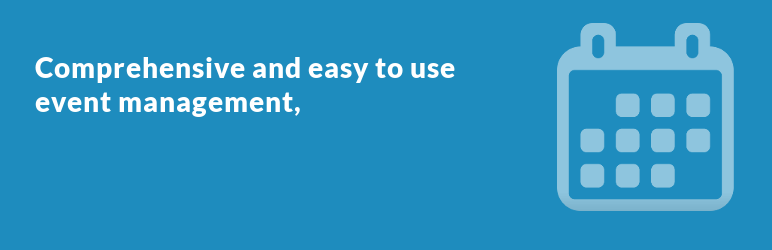



コメント